Heim >häufiges Problem >Können Sie verpasste Anrufe von gesperrten Nummern auf dem iPhone sehen? Lösung erklärt!
Können Sie verpasste Anrufe von gesperrten Nummern auf dem iPhone sehen? Lösung erklärt!
- WBOYWBOYWBOYWBOYWBOYWBOYWBOYWBOYWBOYWBOYWBOYWBOYWBnach vorne
- 2023-04-13 13:25:038500Durchsuche
Können Sie verpasste Anrufe von gesperrten Nummern auf dem iPhone sehen?
Wenn Sie eine Nummer auf Ihrem iPhone blockieren, können Sie verpasste Anrufe dieser Nummern leider nicht auf Ihrem Gerät sehen. Mit der nativen Telefon-App von iOS können Sie verpasste Anrufe auf der Registerkarte „Verpasst“ anzeigen. In dieser Liste werden jedoch keine Anrufe angezeigt, die Sie von gesperrten Nummern erhalten haben.
Wenn jemand, den Sie blockiert haben, versucht, Sie anzurufen, wird die Verbindung zu seinem Telefon sofort getrennt, sodass Sie nie durchkommen. Einige Mobilfunkanbieter leiten Anrufer an Ihre Voicemail weiter, wo sie eine Nachricht aufzeichnen und mit Ihnen teilen können, sie werden jedoch weiterhin nicht als verpasste Anrufe angezeigt.
Wenn eine Nummer blockiert ist, stoppt iOS automatisch eingehende Anrufe von dieser Nummer, wenn ein Anruf eingeht. Ab dem Moment, in dem Sie die Sperre blockieren, blockiert Ihr iPhone alle verpassten Anrufe von dieser Telefonnummer, sodass in den Anrufen der Telefon-App kein Protokoll über verpasste Anrufe mehr vorhanden ist.
Blockieren funktioniert nicht nur bei Anrufen, die Sie von jemandem erhalten, sondern verhindert auch, dass diese Person Ihnen Nachrichten sendet oder Sie über FaceTime kontaktiert.
Wie sonst können Sie wissen, welche gesperrte Nummer Sie kontaktiert?
Während Sie über die Telefon-App auf iOS nicht sehen können, welche gesperrte Nummer Sie angerufen hat, gibt es andere Möglichkeiten zu sehen, wer Sie kontaktiert hat.
Tipp 1: Überprüfen Sie, ob Ihnen jemand eine Sprachnachricht gesendet hat
Während das Blockieren eines Kontakts auf Ihrem iPhone Anrufe und Nachrichten von dieser Nummer blockiert, kann der Kontakt Sie trotzdem kontaktieren, indem er eine Sprachnachricht hinterlässt. Voicemails von Personen, die Sie blockieren, sind jedoch nicht für Benachrichtigungen geeignet, sodass Sie nicht automatisch erfahren, wenn jemand eine Voicemail mit Ihnen teilt.
Sie können manuell überprüfen, ob die Person, die Sie blockiert haben, Ihnen eine Voicemail gesendet hat. Öffnen Sie dazu die Phone-App auf Ihrem iPhone.
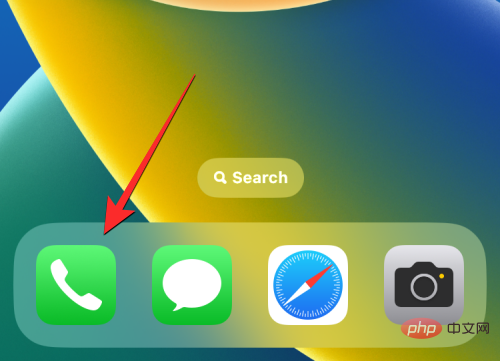
Klicken Sie im Telefon auf die Registerkarte Voicemail in der unteren rechten Ecke.
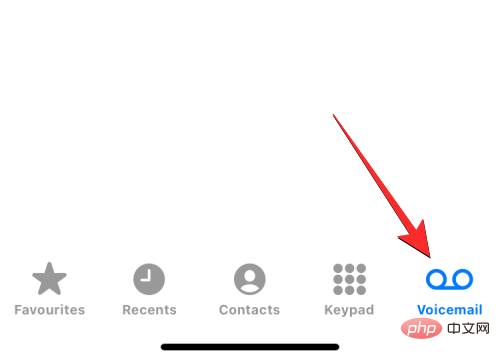
Wenn es Voicemails von einer blockierten Nummer gibt, werden diese im Abschnitt „Nachrichten blockiert von “ angezeigt.
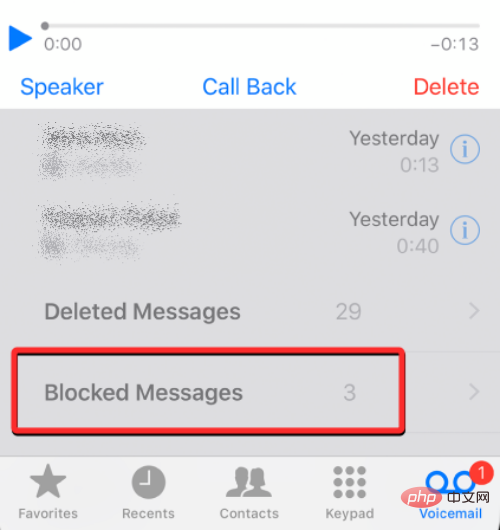
Tipp 2: Verwenden Sie die App Ihres Mobilfunkanbieters, um Anrufprotokolle anzuzeigen.
Ihr iPhone ist nicht das einzige Gerät, das Anrufprotokolle speichert. Alle Ihre eingehenden und ausgehenden Anrufe werden auch auf den Servern Ihres Mobilfunkanbieters protokolliert. Wenn Ihr Mobilfunknetz eine spezielle App zur Überprüfung Ihres Kontostatus und Ihrer Kontonutzung anbietet, können Sie alle Nummern anzeigen, die kürzlich versucht haben, Sie zu kontaktieren. Sie können diese Liste mit dem Anrufverlauf Ihres iPhones abgleichen, um zu sehen, ob Sie Anrufe von einem erhalten haben gesperrte Nummer.
Um den Anrufverlauf Ihres Mobilfunkanbieters anzuzeigen, öffnen Sie die spezielle App Ihres Netzwerks und suchen Sie nach einer Option/einem Abschnitt mit etwa „Anrufmanager“, „Anrufverlauf“ oder „Anruferliste“.
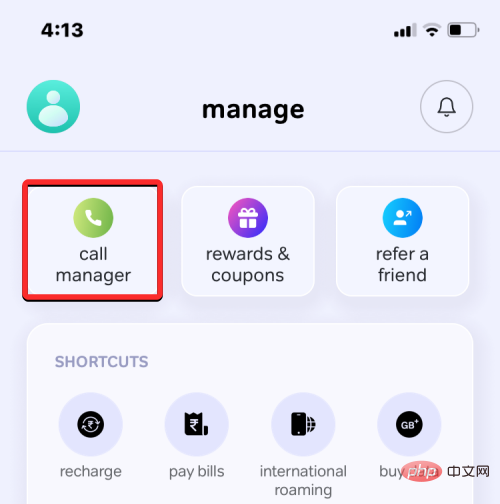
Suchen Sie in der angezeigten Liste nach Kontakten oder Telefonnummern, die Sie möglicherweise zuvor auf Ihrem iPhone blockiert haben. Wenn eine hier angezeigte Nummer nicht im Anrufverlauf der Telefon-App erscheint, handelt es sich möglicherweise um eine blockierte Nummer, die versucht, Sie zu kontaktieren.
Einige Betreiber bieten auch Erinnerungsfunktionen für verpasste Anrufe an, um Sie über verpasste Anrufe zu informieren. Dies kann Ihnen helfen, benachrichtigt zu werden, wenn ein blockierter Kontakt versucht, Sie telefonisch zu kontaktieren.
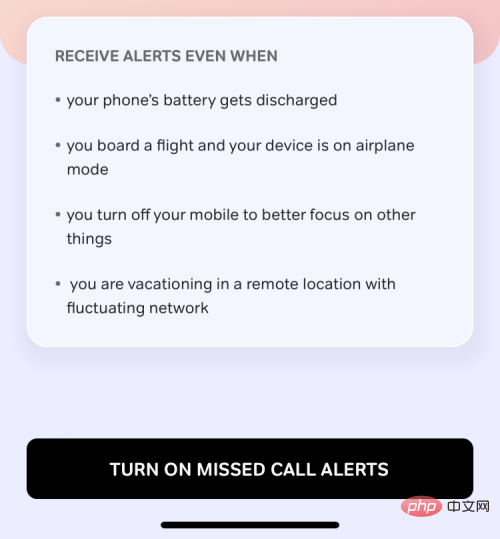
Tipp 3: Gesperrte Nummern entsperren
Wenn keiner dieser Tipps hilft, können Sie nur überprüfen, wer Sie kontaktiert, indem Sie die zuvor gesperrte Telefonnummer entsperren. Wenn Sie Ihre Nummer entsperren, werden alle eingehenden Anrufe direkt an Ihren regulären Anrufverlauf weitergeleitet. Wenn Sie damit einverstanden sind, dass sie Sie erneut kontaktieren können, können Sie die Blockierung des Kontakts aufheben, um zu sehen, ob sie immer noch versucht, Sie anzurufen.
HINWEIS: Wenn Sie die Blockierung einer Person aufheben, werden zuvor verpasste Anrufe nicht zu Ihrem Anrufverlauf hinzugefügt, während die Person blockiert war.
Um eine gesperrte Nummer zu entsperren, öffnen Sie die Einstellungen-App auf Ihrem iPhone.
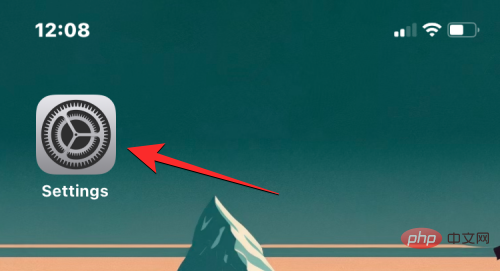
Scrollen Sie in den Einstellungen nach unten und wählen Sie Telefon.
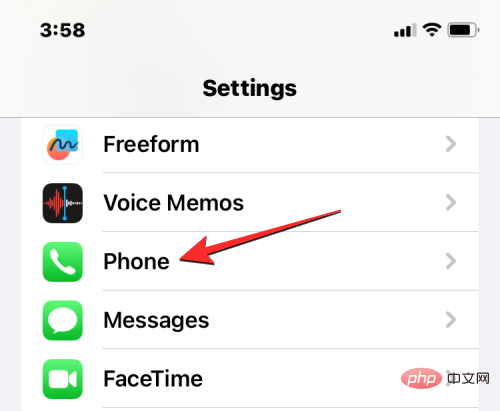
Tippen Sie im nächsten Bildschirm unten auf Blockierter Kontakt.
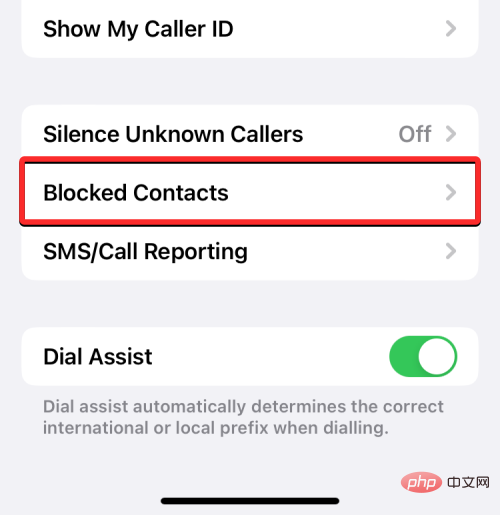
Sie werden nun zum Bildschirm „Blockierte Kontakte“ weitergeleitet, der eine Liste aller Telefonnummern anzeigt, die Sie in der Vergangenheit blockiert haben. Um einen oder mehrere Kontakte zu entsperren, tippen Sie oben rechts auf Bearbeiten.
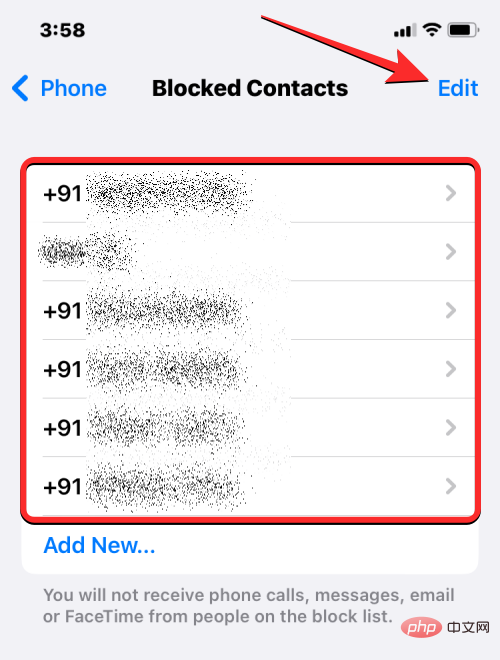
Wenn der Bildschirm in den Bearbeitungsmodus wechselt, tippen Sie auf das rote Minussymbol links neben dem Kontakt, den Sie entsperren möchten.
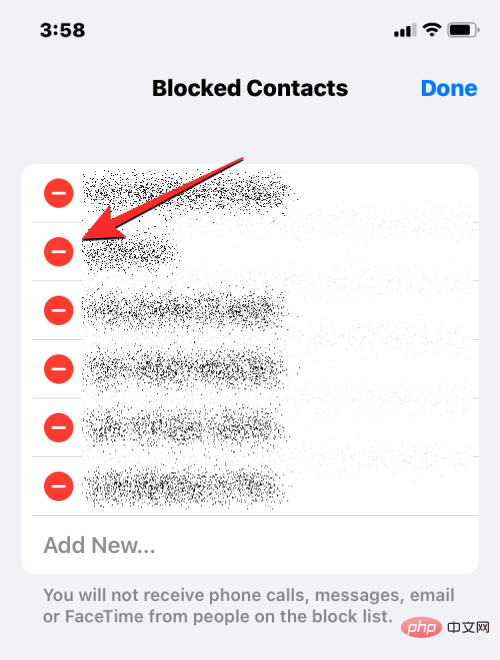
Um ausgewählte Kontakte aus der Blockierungsliste zu entfernen, klicken Sie rechts auf „Blockierung aufheben“ Blockieren.
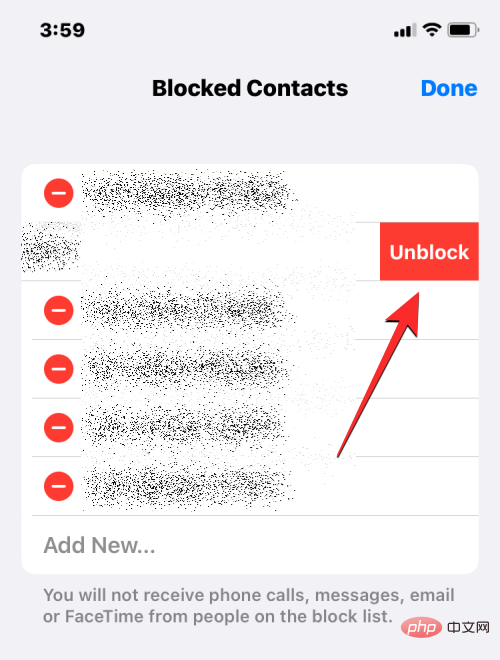
Sie können diesen Schritt wiederholen, um mehrere Kontakte zu entsperren. Nachdem Sie den bevorzugten Kontakt erfolgreich entsperrt haben, klicken Sie zum Abschluss auf in der oberen rechten Ecke.
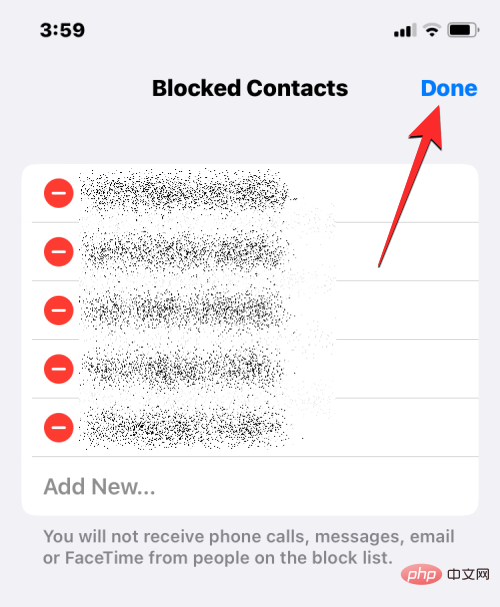
Von nun an sollten Sie alle von diesen Nummern empfangenen oder verpassten Anrufe auf Ihrem iPhone sehen können. Das bedeutet auch, dass diese Nummern Sie nun jederzeit kontaktieren und Ihnen Textnachrichten senden können.
So schalten Sie unerwünschte Nummern stumm, ohne das iPhone zu blockieren
Wenn Sie wissen möchten, wer Sie anruft, Sie aber nicht mit ihnen am Telefon sprechen möchten, können Sie mit iOS Anrufe von bestimmten Nummern stummschalten, ohne sie zu blockieren. Dies kann mit der Focus-Funktion auf iOS erfolgen, die es Ihnen im Wesentlichen ermöglicht, die Ablenkungen und Benachrichtigungen, die Sie von Personen und Apps erhalten, zu begrenzen.
Wenn Sie Focus-Routinen bereits für Arbeit, Schlaf, Achtsamkeit oder andere Aktivitäten verwenden, können Sie Ihren bevorzugten Focus so konfigurieren, dass Benachrichtigungen von bestimmten Personen stummgeschaltet werden. Während der Fokus aktiv ist, bleiben die von Ihnen ausgewählten Kontakte stummgeschaltet, sodass alle Anrufe und Nachrichten dieser Personen stummgeschaltet werden und Sie nicht durch ihre Interaktionen abgelenkt werden.
HINWEIS: Sie können nur Anrufe von Kontakten stummschalten, die Sie auf Ihrem iPhone gespeichert haben. Wenn Sie eine unbekannte Nummer stummschalten möchten, müssen Sie diese zu Ihrer Kontaktliste hinzufügen, bevor Sie fortfahren.
Um Benachrichtigungen und Anrufe von unerwünschten Nummern stummzuschalten, öffnen Sie die Einstellungen-App auf Ihrem iPhone.
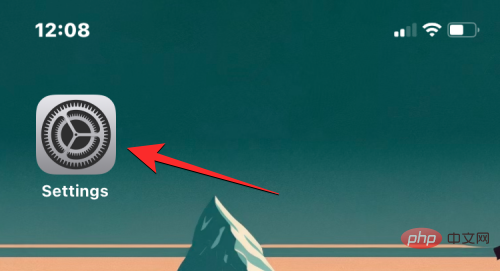
Scrollen Sie in den Einstellungen nach unten und wählen Sie Fokus.
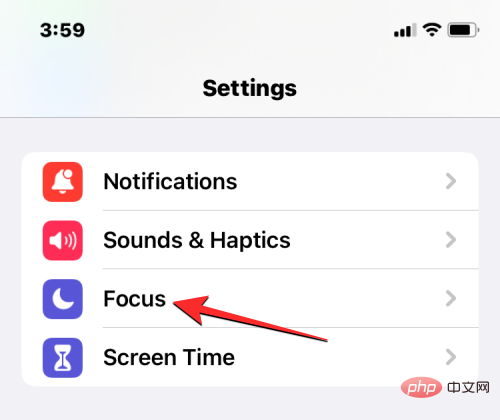
Wählen Sie auf diesem Bildschirm den Fokus aus, den Sie häufig verwenden, wenn Sie mit einer Aktivität beschäftigt sind. In diesem Fall wählen wir „Bitte nicht stören“ aus.
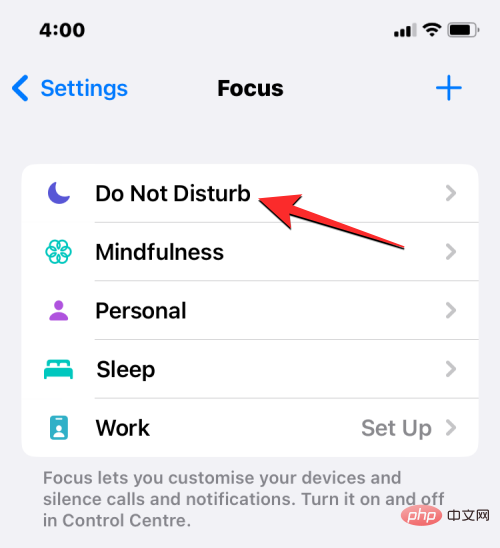
Tippen Sie im nächsten Bildschirm unter „Benachrichtigungen zulassen“ auf Personen.
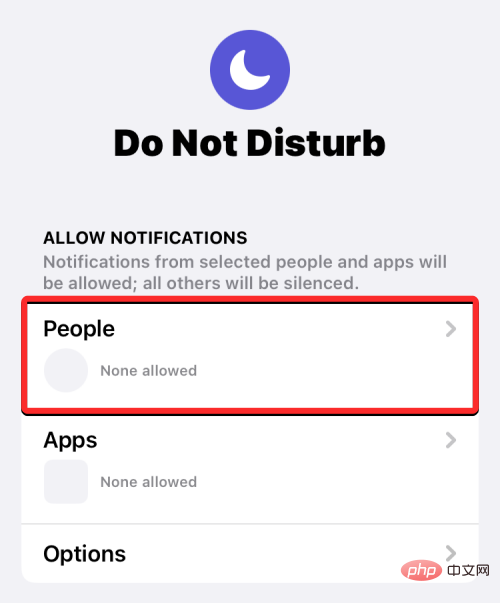
Wählen Sie im angezeigten Benachrichtigungsbildschirm oben Benachrichtigungen stummschalten aus.
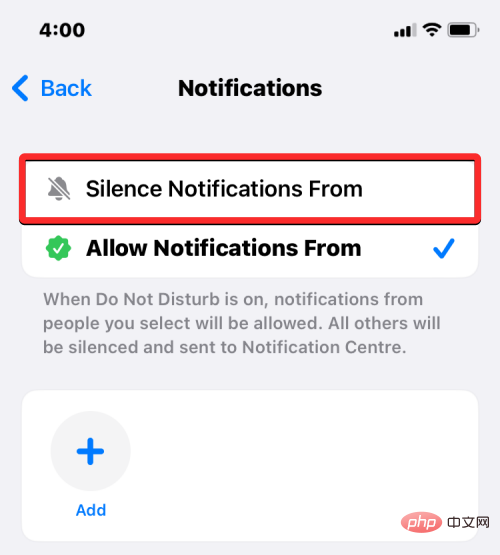
Nachdem Sie diese Option ausgewählt haben, klicken Sie auf Hinzufügen.
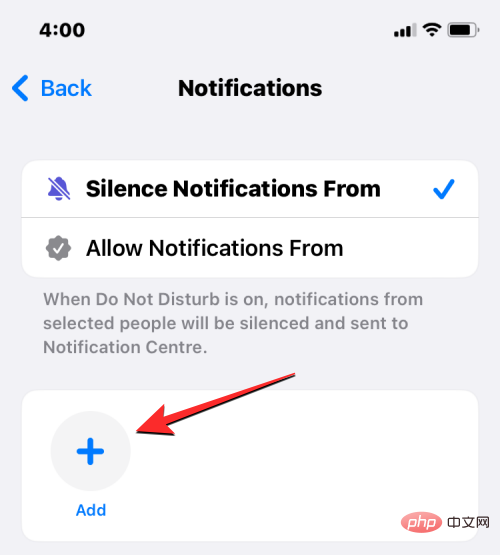
Wählen Sie im angezeigten Kontaktbildschirm die Person aus, die Sie stummschalten möchten. Sie können auf diesem Bildschirm mehrere Kontakte auswählen, wenn Sie Störungen auf Ihrem iPhone vermeiden möchten. Nachdem Sie die Personen ausgewählt haben, die Sie stummschalten möchten, klicken Sie zum Abschluss auf in der oberen rechten Ecke.
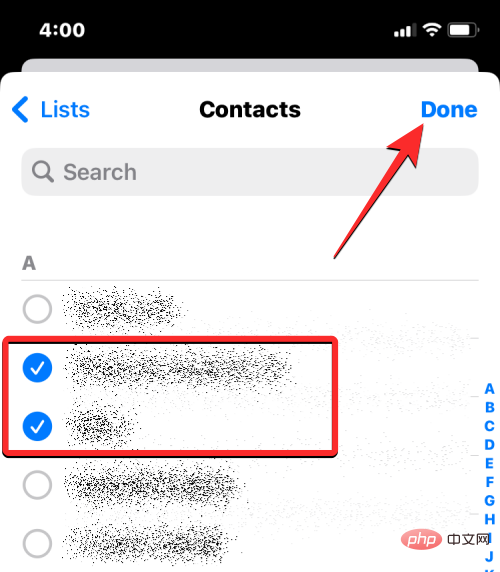
Deaktivieren Sie auf demselben Benachrichtigungsbildschirm unten den Schalter Anrufe von stillen Personen zulassen.
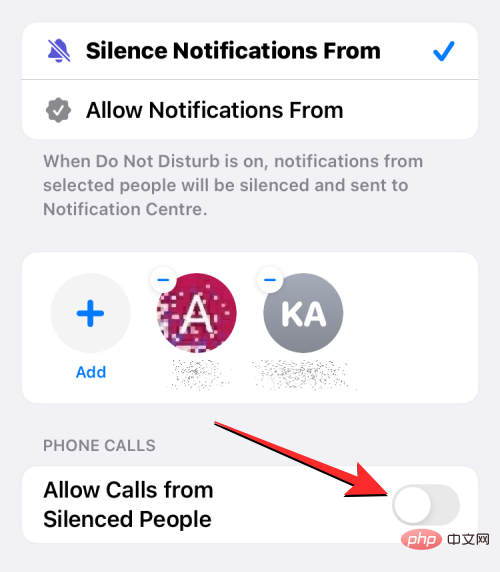
Dadurch wird verhindert, dass Ihr iPhone klingelt, wenn der ausgewählte Kontakt versucht, Sie anzurufen.
Sobald Sie fertig sind, können Sie jetzt Ihren konfigurierten Fokus aktivieren, wenn Sie nicht abgelenkt werden möchten. Starten Sie dazu das Kontrollzentrum auf Ihrem iPhone und klicken Sie auf den Aufkleber Fokuskachel.
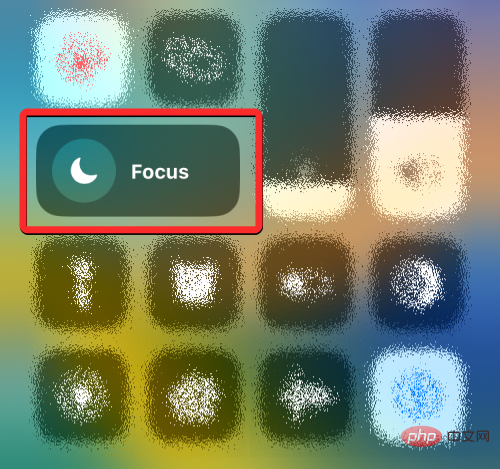
Wählen Sie im nächsten Menü Ihren Fokus aus (den Fokus, den Sie ausgewählt haben, um eingehende Anrufe von Ihrem Kontakt stummzuschalten). Der ausgewählte Fokus wird als „Ein“ hervorgehoben und bei Aktivierung werden alle Anrufe des ausgewählten Kontakts sofort stummgeschaltet.
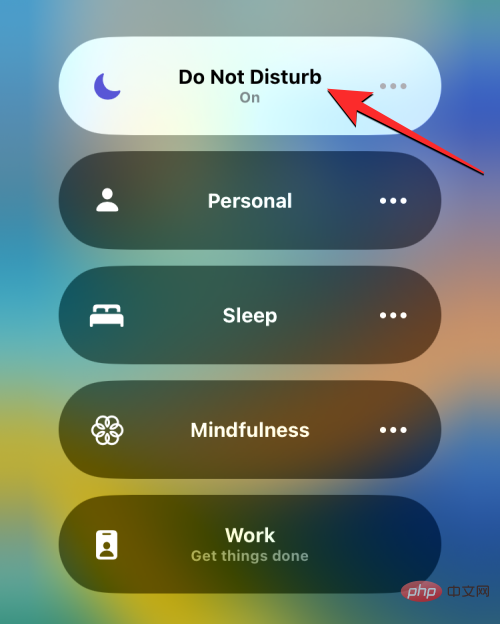
Anrufe, die stummgeschaltet wurden, werden weiterhin in Ihrem Anrufverlauf angezeigt und Sie können sehen, wessen Anrufe Sie in diesem Zeitraum verpasst haben.
Das obige ist der detaillierte Inhalt vonKönnen Sie verpasste Anrufe von gesperrten Nummern auf dem iPhone sehen? Lösung erklärt!. Für weitere Informationen folgen Sie bitte anderen verwandten Artikeln auf der PHP chinesischen Website!

